Win32类型的全屏代码:
1. 去掉menu
ATOM MyRegisterClass(HINSTANCE hInstance) { WNDCLASSEX wcex; wcex.cbSize = sizeof(WNDCLASSEX); wcex.style = CS_HREDRAW | CS_VREDRAW; wcex.lpfnWndProc = WndProc; wcex.cbClsExtra = 0; wcex.cbWndExtra = 0; wcex.hInstance = hInstance; wcex.hIcon = LoadIcon(hInstance, MAKEINTRESOURCE(IDI_W32)); wcex.hCursor = LoadCursor(NULL, IDC_ARROW); wcex.hbrBackground = (HBRUSH)(COLOR_WINDOW+1); wcex.lpszMenuName = NULL;//MAKEINTRESOURCE(IDC_W32); 这个是修改过的 wcex.lpszClassName = szWindowClass; wcex.hIconSm = LoadIcon(wcex.hInstance, MAKEINTRESOURCE(IDI_SMALL)); return RegisterClassEx(&wcex); }
2. 改变window bar以及宽高属性
BOOL InitInstance(HINSTANCE hInstance, int nCmdShow) { HWND hWnd; hInst = hInstance; // 将实例句柄存储在全局变量中 hWnd = CreateWindow(szWindowClass, szTitle, WS_POPUP/*WS_OVERLAPPEDWINDOW*/, CW_USEDEFAULT, 0, ::GetSystemMetrics(SM_CXSCREEN)/*CW_USEDEFAULT*/, ::GetSystemMetrics(SM_CYSCREEN)/*0*/, NULL, NULL, hInstance, NULL); if (!hWnd) { return FALSE; } ShowWindow(hWnd, nCmdShow); UpdateWindow(hWnd); return TRUE; }
运行,搞定(alt+f4退出)。
MFC SDI类型的全屏代码:
1. 在MainFrame中更改窗口样式,去掉window bar的显示
BOOL CMainFrame::PreCreateWindow(CREATESTRUCT& cs) { if( !CFrameWndEx::PreCreateWindow(cs) ) return FALSE; // TODO: 在此处通过修改 // CREATESTRUCT cs 来修改窗口类或样式 cs.style=WS_POPUPWINDOW; //增加这句
cs.hMenu=NULL; //去掉菜单
return TRUE; }
2. 在App.cpp代码中修改窗口显示为最大化
m_pMainWnd->ShowWindow(SW_SHOWMAXIMIZED/*SW_SHOW*/);
3. 在CMainFrame::OnCreate中注释掉所有与menu, toolbar, statusbar相关的代码,如下:
int CMainFrame::OnCreate(LPCREATESTRUCT lpCreateStruct) { if (CFrameWndEx::OnCreate(lpCreateStruct) == -1) return -1; BOOL bNameValid; // 基于持久值设置视觉管理器和样式 OnApplicationLook(theApp.m_nAppLook); //if (!m_wndMenuBar.Create(this)) //{ // TRACE0("未能创建菜单栏 "); // return -1; // 未能创建 //} //m_wndMenuBar.SetPaneStyle(m_wndMenuBar.GetPaneStyle() | CBRS_SIZE_DYNAMIC | CBRS_TOOLTIPS | CBRS_FLYBY); //// 防止菜单栏在激活时获得焦点 //CMFCPopupMenu::SetForceMenuFocus(FALSE); //if (!m_wndToolBar.CreateEx(this, TBSTYLE_FLAT, WS_CHILD | WS_VISIBLE | CBRS_TOP | CBRS_GRIPPER | CBRS_TOOLTIPS | CBRS_FLYBY | CBRS_SIZE_DYNAMIC) || // !m_wndToolBar.LoadToolBar(theApp.m_bHiColorIcons ? IDR_MAINFRAME_256 : IDR_MAINFRAME)) //{ // TRACE0("未能创建工具栏 "); // return -1; // 未能创建 //} /*CString strToolBarName; bNameValid = strToolBarName.LoadString(IDS_TOOLBAR_STANDARD); ASSERT(bNameValid); m_wndToolBar.SetWindowText(strToolBarName); CString strCustomize; bNameValid = strCustomize.LoadString(IDS_TOOLBAR_CUSTOMIZE); ASSERT(bNameValid); m_wndToolBar.EnableCustomizeButton(TRUE, ID_VIEW_CUSTOMIZE, strCustomize);*/ // 允许用户定义的工具栏操作: //InitUserToolbars(NULL, uiFirstUserToolBarId, uiLastUserToolBarId); //if (!m_wndStatusBar.Create(this)) //{ // TRACE0("未能创建状态栏 "); // return -1; // 未能创建 //} //m_wndStatusBar.SetIndicators(indicators, sizeof(indicators)/sizeof(UINT)); // TODO: 如果您不希望工具栏和菜单栏可停靠,请删除这五行 /*m_wndMenuBar.EnableDocking(CBRS_ALIGN_ANY); m_wndToolBar.EnableDocking(CBRS_ALIGN_ANY); EnableDocking(CBRS_ALIGN_ANY); DockPane(&m_wndMenuBar); DockPane(&m_wndToolBar);*/ // 启用 Visual Studio 2005 样式停靠窗口行为 //CDockingManager::SetDockingMode(DT_SMART); // 启用 Visual Studio 2005 样式停靠窗口自动隐藏行为 //EnableAutoHidePanes(CBRS_ALIGN_ANY); // 启用工具栏和停靠窗口菜单替换 //EnablePaneMenu(TRUE, ID_VIEW_CUSTOMIZE, strCustomize, ID_VIEW_TOOLBAR); // 启用快速(按住 Alt 拖动)工具栏自定义 //CMFCToolBar::EnableQuickCustomization(); if (CMFCToolBar::GetUserImages() == NULL) { // 加载用户定义的工具栏图像 if (m_UserImages.Load(_T(".\UserImages.bmp"))) { CMFCToolBar::SetUserImages(&m_UserImages); } } // 启用菜单个性化(最近使用的命令) // TODO: 定义您自己的基本命令,确保每个下拉菜单至少有一个基本命令。 CList<UINT, UINT> lstBasicCommands; lstBasicCommands.AddTail(ID_FILE_NEW); lstBasicCommands.AddTail(ID_FILE_OPEN); lstBasicCommands.AddTail(ID_FILE_SAVE); lstBasicCommands.AddTail(ID_FILE_PRINT); lstBasicCommands.AddTail(ID_APP_EXIT); lstBasicCommands.AddTail(ID_EDIT_CUT); lstBasicCommands.AddTail(ID_EDIT_PASTE); lstBasicCommands.AddTail(ID_EDIT_UNDO); lstBasicCommands.AddTail(ID_APP_ABOUT); lstBasicCommands.AddTail(ID_VIEW_STATUS_BAR); lstBasicCommands.AddTail(ID_VIEW_TOOLBAR); lstBasicCommands.AddTail(ID_VIEW_APPLOOK_OFF_2003); lstBasicCommands.AddTail(ID_VIEW_APPLOOK_VS_2005); lstBasicCommands.AddTail(ID_VIEW_APPLOOK_OFF_2007_BLUE); lstBasicCommands.AddTail(ID_VIEW_APPLOOK_OFF_2007_SILVER); lstBasicCommands.AddTail(ID_VIEW_APPLOOK_OFF_2007_BLACK); lstBasicCommands.AddTail(ID_VIEW_APPLOOK_OFF_2007_AQUA); lstBasicCommands.AddTail(ID_VIEW_APPLOOK_WINDOWS_7); CMFCToolBar::SetBasicCommands(lstBasicCommands); return 0; }
4. 在相应的View中去掉鼠标右键快捷菜单事件关联
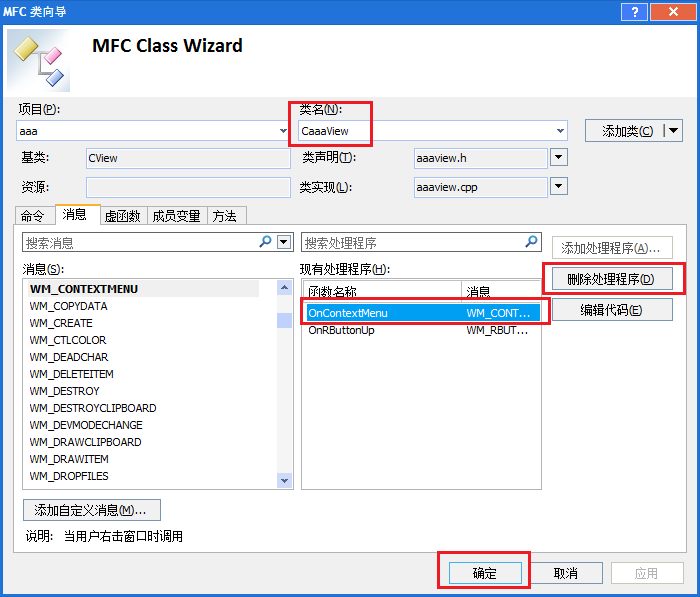
好了,搞定(alt+f4退出)。